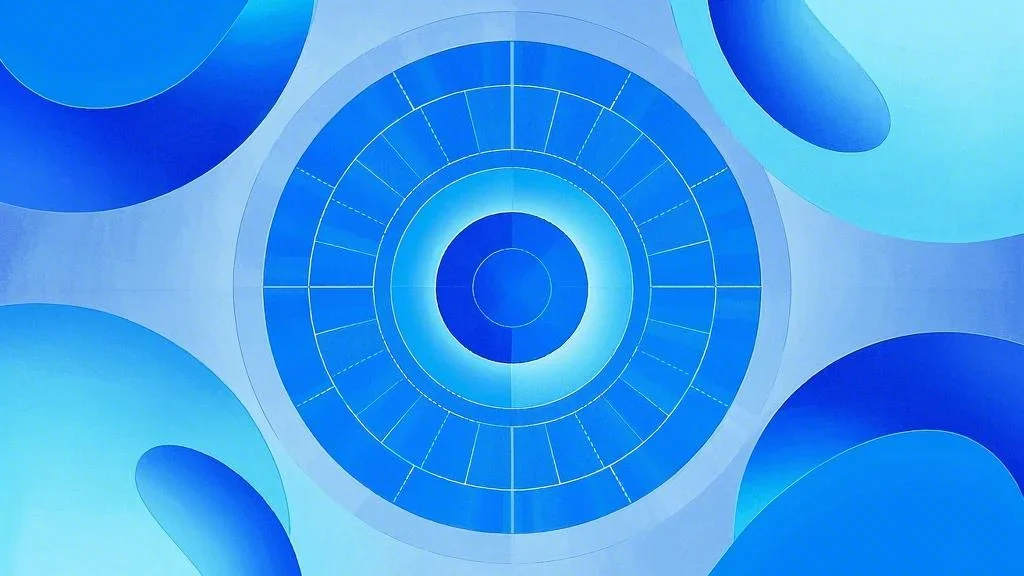
1. 출발지와 도착지 입력 📍
네이버 지도 앱 또는 웹사이트를 실행하신 후, 가장 먼저 해야 할 일은 바로 출발지와 도착지를 입력하는 것입니다. 마치 여행의 첫 단추를 끼우는 것처럼, 정확한 출발지와 목적지를 설정해야 네이버 지도가 여러분을 정확하게 안내할 수 있습니다.
출발지: ‘현재 위치’ 버튼을 누르거나, 직접 출발 장소를 입력할 수 있습니다. 만약 현재 위치가 아닌 특정 장소에서 출발하고 싶다면 주소나 장소명을 검색창에 입력하세요. 예를 들어 ‘강남역’이라고 검색하면, 강남역을 출발지로 설정할 수 있습니다.
도착지: 이제 목적지를 입력할 차례입니다. 마찬가지로, 주소나 장소명을 검색창에 입력하면 됩니다. ‘코엑스’를 검색하면, 코엑스를 도착지로 설정할 수 있습니다. 이렇게 출발지와 도착지를 명확히 설정하면, 네이버 지도는 가장 최적의 대중교통 경로를 탐색할 준비를 마칩니다. 마치 내비게이션이 목적지를 설정하는 과정과 같습니다. 🧭
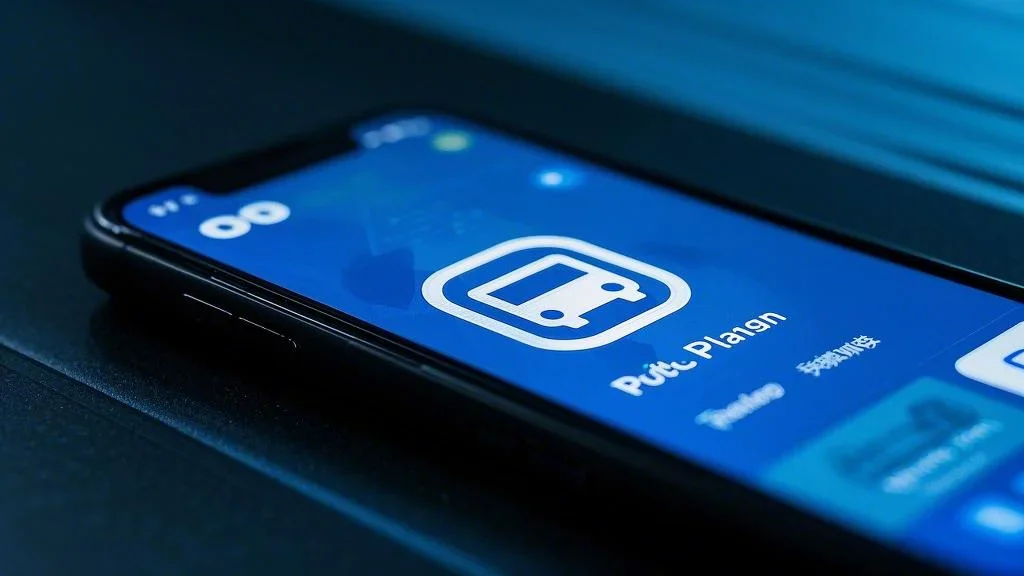
2. 대중교통 선택 🚌🚇
출발지와 도착지를 모두 입력했다면, 이제 이동 방법을 선택해야 합니다. 네이버 지도는 자동차, 대중교통, 도보 등 다양한 이동 수단을 제공하는데요. 여기서 우리는 대중교통을 이용할 것이므로, 지도 검색 결과 화면에서 대중교통 아이콘을 선택합니다. 이 아이콘은 일반적으로 버스나 지하철 모양으로 표시되어 있으며, 클릭하면 대중교통 경로 탐색 모드로 전환됩니다. 마치 원하는 교통 수단을 선택하는 것처럼, 대중교통 아이콘을 클릭하여 대중교통 경로를 안내받을 준비를 합니다. 🚏
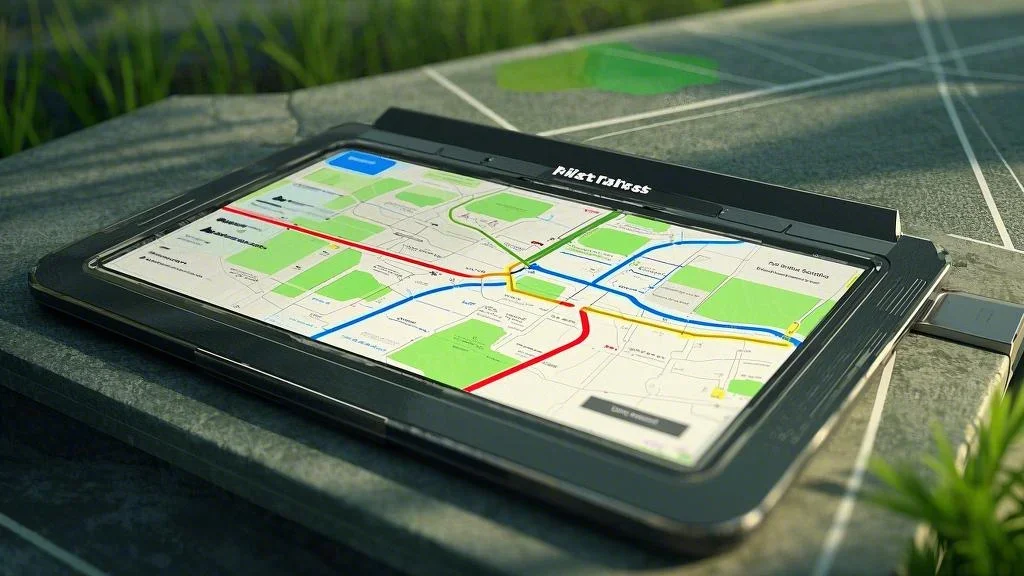
3. 최적 경로 확인 및 정렬 🔍
대중교통 아이콘을 선택하면, 네이버 지도는 여러분에게 다양한 대중교통 경로를 제시합니다. 네이버는 최적 경로를 기본으로 제공하며, 이는 일반적으로 가장 빠르고 효율적인 경로를 의미합니다. 하지만 개인의 선호도에 따라 다른 경로를 선택할 수도 있습니다. 네이버 지도는 이러한 요구를 충족시키기 위해 다양한 정렬 옵션을 제공합니다.
정렬 옵션: ‘빠른 경로’, ‘최소 환승’, ‘최적 경로’ 등 다양한 옵션 중에서 원하는 것을 선택할 수 있습니다. 예를 들어, 시간을 절약하고 싶다면 ‘빠른 경로’를, 환승을 최소화하고 싶다면 ‘최소 환승’을 선택하면 됩니다. 마치 영화를 볼 때 취향에 맞는 영화를 고르는 것처럼, 다양한 정렬 옵션 중 자신에게 가장 적합한 경로를 선택할 수 있습니다. 🚦
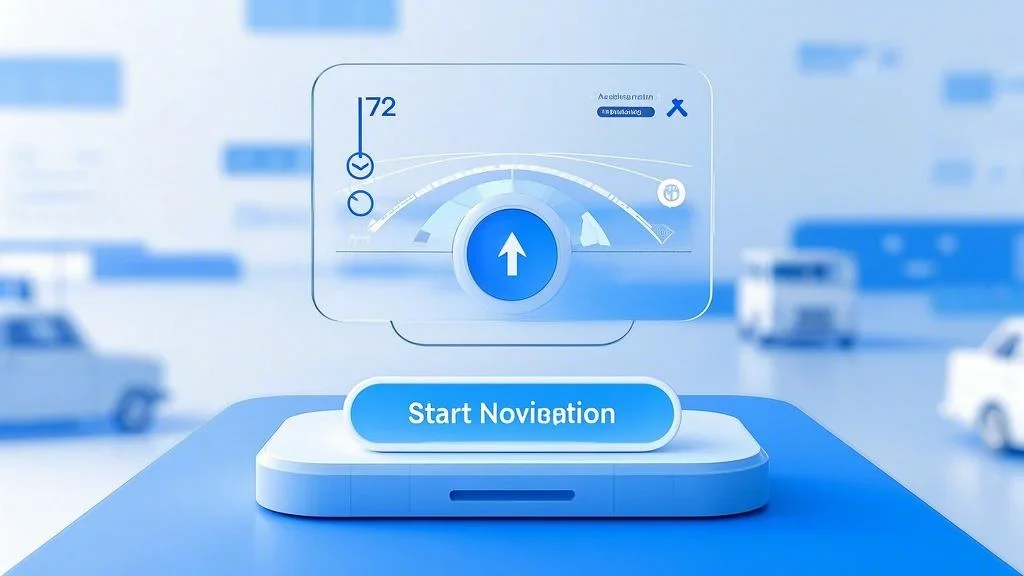
4. 안내 시작 및 실시간 정보 확인 📣
마음에 드는 경로를 선택했다면, 이제 ‘안내 시작’ 버튼을 눌러 대중교통 안내를 시작할 수 있습니다. ‘안내 시작’ 버튼은 마치 게임의 ‘시작’ 버튼처럼, 여러분의 대중교통 여정을 시작하는 신호입니다. 🔔 이 기능을 통해 버스, 지하철 등 모든 대중교통 수단에 대한 자세한 안내를 받을 수 있습니다. 네이버 지도는 단순한 길 안내를 넘어 실시간 정보를 제공하여 여러분의 이동을 더욱 편리하게 만듭니다.
실시간 정보: 실시간으로 버스와 지하철의 도착 시간과 혼잡도를 확인할 수 있습니다. 이는 마치 날씨 예보처럼, 여러분의 여정을 미리 예측하고 준비할 수 있도록 도와줍니다. 덕분에 더욱 효율적으로 대중교통을 이용할 수 있습니다. 🚇🚌
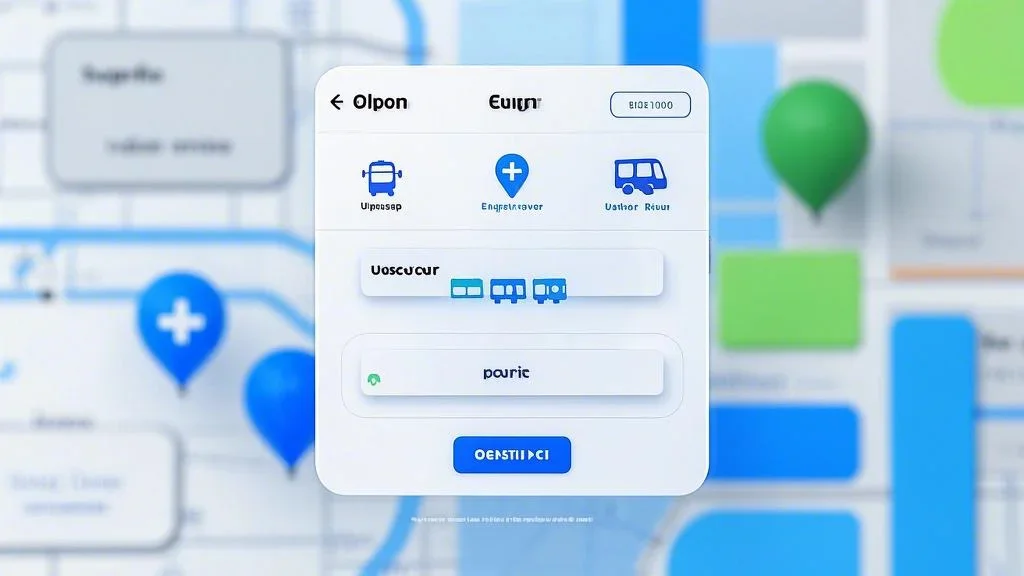
5. 경유지 추가 및 추가 기능 활용 ⚙️
네이버 지도 길 찾기에는 다양한 추가 기능들이 있습니다. 그중 하나가 바로 경유지 추가 기능입니다. 친구를 만나거나, 잠시 들러야 할 곳이 있다면 경유지를 추가하여 경로를 수정할 수 있습니다. 마치 레시피에 새로운 재료를 추가하는 것처럼, 경유지 추가 기능을 통해 여러분의 경로를 더욱 맞춤형으로 만들 수 있습니다. 📍
추가 기능: 네이버 지도는 대중교통 이용에 필요한 다양한 정보를 제공합니다. 예를 들어, 버스 노선 정보, 지하철 시간표 등을 확인할 수 있습니다. 이러한 추가 기능들은 마치 여행 가이드북처럼, 여러분의 대중교통 여정을 더욱 풍부하고 편리하게 만들어줍니다. 📚
네이버 길 찾기를 활용하면 대중교통 이용이 한결 편리해집니다. 출발지와 도착지를 입력하고, 최적의 경로를 확인하여 편안하게 이동하세요! 추가적인 질문이 있으시면 언제든지 문의해 주세요! 😉